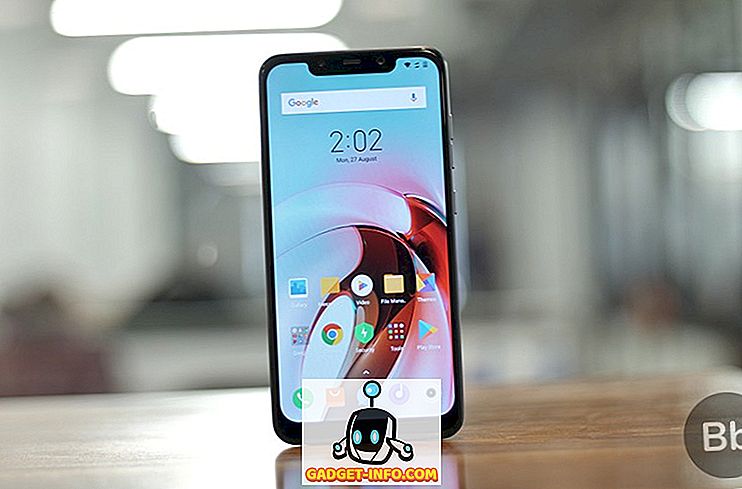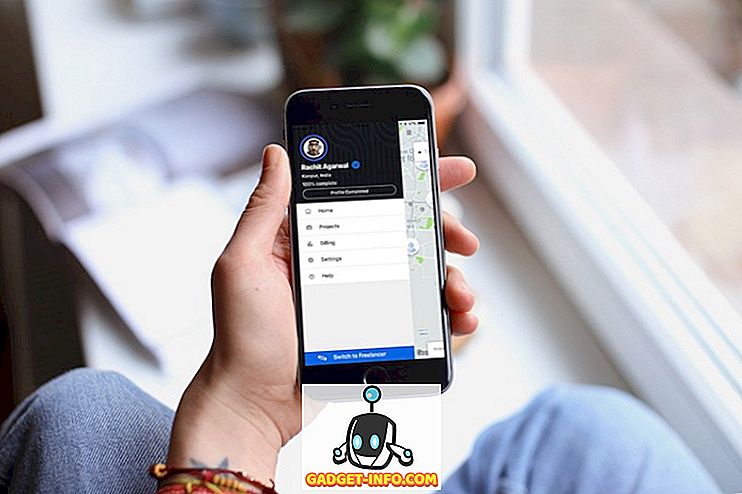Kaut arī Mac tastatūra izskatās tāda pati kā jebkura cita tastatūra uz planētas (izņemot komandu un opciju pogas, es domāju), tā ir iepakota ar daudziem slēptiem simboliem, ko lietotāji var izmantot. Slēptie simboli ietver jautras lietas, piemēram, Apple simbolu, neticami noderīgus simbolus, piemēram, grādu simbolu, saknes simbolu un daudz vairāk slēptu sīkumu, ko lietotāji, iespējams, neapzinās.
Šajā rakstā es dalīšos, kā jūs varat ievadīt dažus no visbiežāk izmantotajiem, bet slēptajiem simboliem, izmantojot tastatūras īsceļus, kā arī apspriest, kā lietotāji var atklāt papildu Mac īpašās rakstzīmes. Tātad lasiet tālāk, lai uzzinātu, kā jūs varat izmantot izvairītos Mac tastatūras simbolus, kurus jūs vienmēr esat vēlējies izmantot, un nekad nevarēja atrast tastatūrā.
Bieži izmantoja slēptos Mac tastatūras simbolus
Sāksim ar simboliem, ko cilvēki izmanto diezgan bieži, bet nekad nevar atrast to tastatūrās.
1. © simbols:
Es zinu, ko tu domā, jūs varat doties uz simbolu skatītāju savā Mac datorā un divreiz noklikšķināt uz autortiesību simbola, lai ievietotu to kursora pozīcijā. Bet kāpēc iet cauri visām problēmām, kad ir daudz vieglāk iegūt simbolu “©”, lai parādītu? Tas ir viegli. Vienkārši nospiediet opciju + G un kursora pozīcijā parādīsies “©”.
2. ® simbols:
Jūs varat viegli piekļūt reģistrētajam “®” simbolam, nospiežot Option + R. Viegli, vai ne?
3. ° simbols:
Man tas ir jāizmanto diezgan bieži, un es pieņemu, ka daudzi cilvēki to dara. Vienīgais veids, kā piekļūt simbola simbolam, bija doties uz „ Character and Emoji ” skatītāju Mac un to meklējot. Tomēr, lai piekļūtu šim simbolam, varat izmantot arī opciju + Shift + 8 . Līdzīgs simbols parādās, nospiežot Option + 0 (Zero), tāpēc izmantojiet visu, kas vislabāk atbilst jūsu vajadzībām.
4. ™ simbols:
Ja jūs veicat daudz zīmola darbu vai vienkārši vēlaties pārliecināties, ka simbols „™” ir iekļauts ar katru preču zīmi, kas ir preču zīme, izmantojiet šo simbolu, nospiežot opciju + 2 tastatūrā.
Papildu Mac tastatūras simbolu atrašana
Acīmredzot četri simboli, uz kuriem es attiecinājos iepriekš, nav vienīgie, kurus cilvēki bieži izmanto. Atkarībā no tā, kādu darbu jūs veicat savā Mac datorā, iespējams, ir ļoti atšķirīgs simbolu saraksts, ko izmantojat bieži. Lai gan man nav iespējams, ka katrs simbols, ko Mac tastatūra piedāvā lietotājiem, nav iespējams, es varu norādīt uz pareizo virzienu, lai viegli atrastu īsinājumtaustiņus uz jūsu iecienītākajiem simboliem.
Ja jūsu izvēlnes joslā vēl nav iespējots tastatūras skatītājs, dodieties uz Sistēmas preferences -> Tastatūra un atzīmējiet izvēles rūtiņu blakus “ Rādīt skatītājus tastatūrai, emocijiem un simboliem izvēlnes joslā. "
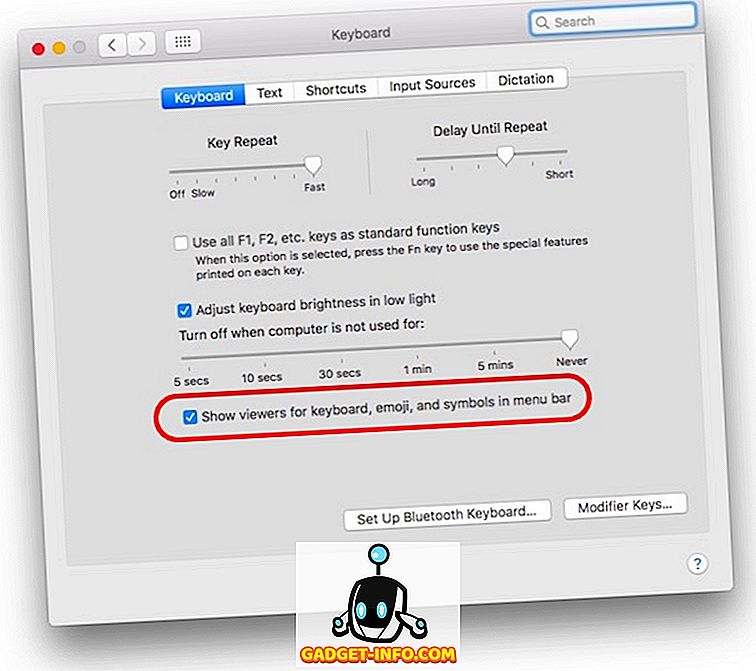
Kad esat to paveikuši, vienkārši noklikšķiniet uz ikonas izvēlnes joslā un noklikšķiniet uz “ Parādīt tastatūras skatītāju ”.
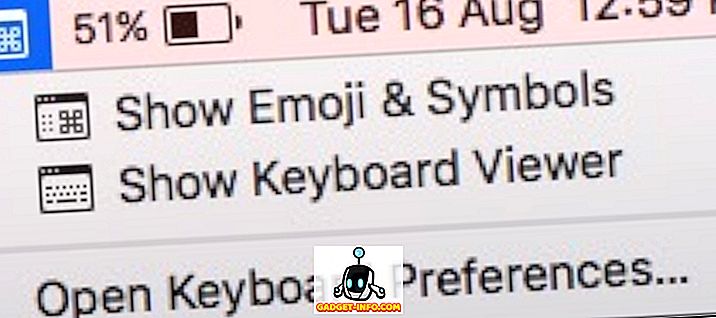
Tas ekrānā parādīs virtuālo tastatūru. Jūs varat nospiest jebkuru no modifikācijas taustiņiem „ Iespēja, Shift vai Komanda ”, lai redzētu atšķirību tastatūrā. Tastatūra ekrānā mainīsies, lai atspoguļotu simbolus, kurus varat ievadīt, nospiežot attiecīgos modifikācijas taustiņus.
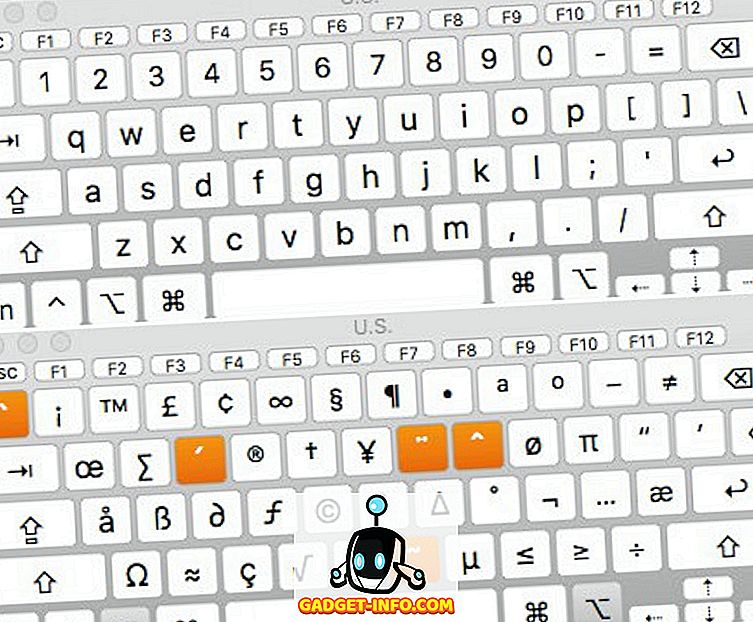
Vēl vairāk Mac tastatūras simboli un emocijas
Jūsu klaviatūrā ir tikai ierobežots skaits taustiņu, un ir virkne īpašu simbolu, rakstzīmju, emožu un to, ko šajās dienās atbalsta ierīces. Jūs varat viegli piekļūt visiem dažādajiem simboliem, emocijiem, speciālajām rakstzīmēm, izmantojot iebūvēto “ Character Viewer ”.
Šo skatītāju var atvērt, noklikšķinot uz izvēlnes joslas ikonas un izvēloties “ Rādīt emocijas un simbolus ” vai nospiežot taustiņu Control + Command + Space . Katrā ziņā tas palaidīs rakstzīmju skatītāju, kas ļaus jums apskatīt visus simbolus un emocijas, kas sakārtotas pēc kategorijām, padarot to nedaudz vieglāku atrast meklējamo.
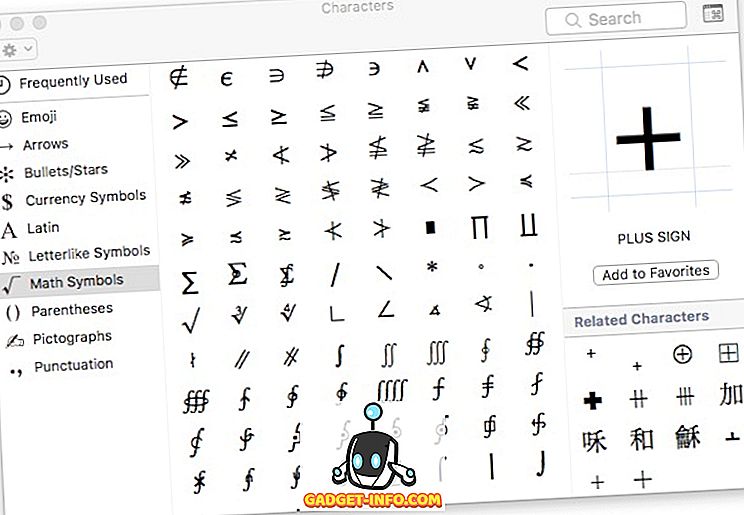
Kad esat atradis simbolu vai emociju, ko vēlaties, varat vienkārši divreiz uzklikšķināt uz tā, lai ievietotu to kursora pozīcijā.
Izsakiet sevi labāk ar šiem Mac tastatūras simboliem
Neatkarīgi no tā, cik labi jūs esat ar vārdiem, emoļi iet tālu, lai izteiktu jūsu patiesās emocijas, un simboli noteikti ir labāks veids, kā iegūt savu punktu. Padomājiet par to, vai drīzāk ierakstāt “kuba sakne 27” vai ∛27? Es domāju, pārliecināts, ka jūs to varat ierakstīt jebkurā veidā, bet pēdējais ir efektīvāks nekā pirmais. Tātad, iepazīstieties ar visbiežāk lietoto simbolu saīsnēm.
Mēs vēlamies uzzināt jūsu domas un viedokļus par šiem Mac tastatūras simboliem un to, kā tos piekļūt. Ja jums ir kādi jautājumi vai šaubas, lūdzu, informējiet mūs tālāk komentāru sadaļā, kā arī jebkurām trešās puses metodēm, kuras, iespējams, izmantojat, lai iegūtu šo funkcionalitāti Mac.